CSR作成Pleskコントロールパネル[新規/更新]
SSLサーバ証明書のお申込みに際しまして、事前にCSRを生成してご用意いただく必要があります。
Pleskコントロールパネル環境でのCSR生成手順を説明します。新規時と更新時とも同じ手順で作成して下さい。
Pleskコントロールパネル環境でのCSR生成手順を説明します。新規時と更新時とも同じ手順で作成して下さい。
■ステップ1 秘密鍵とCSRの作成
(新規)-
Pleskコントロールパネルにログインします。
※adminなどの管理者権限でログインして下さい。 -
[システム][サーバ]をクリックします。
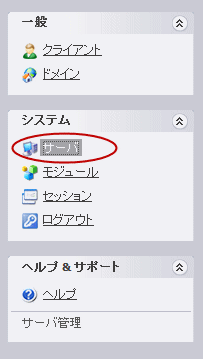
-
[サーバ][サービス][証明書]をクリックします。
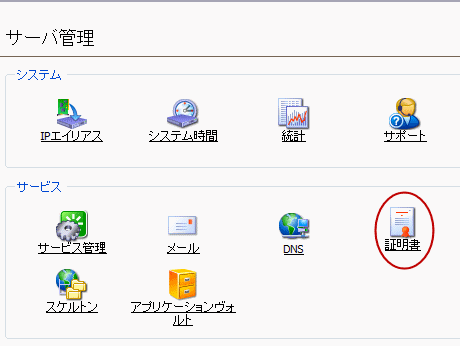
- [証明書]ツールの「新しい証明書を追加」をクリックします。
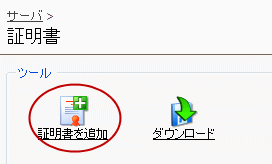
- 新しい証明書の作成画面が表示されます。
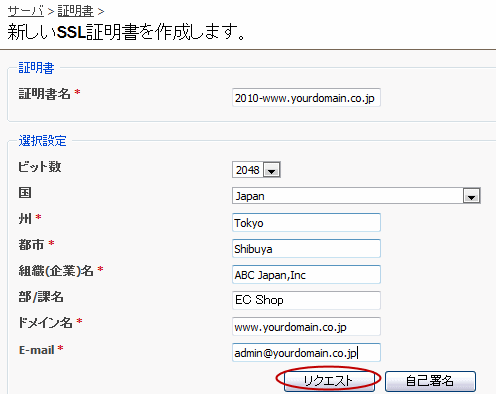
必要事項を入力して「リクエスト」(署名要求)をクリックします。
証明書名:例 2010-www.yourdomain.co.jp(わかりやすい任意の名称)
ビット数:
ビット数では、これから生成する公開鍵の鍵長2048を選択します。
【ご注意】
1024bitのCSRでは受付できません。必ず2048を選択して下さい。
ここから、ディスティングイッシュネーム情報を順に入力していきます。
すべての項目に半角英数文字で入力します。
全角2バイト文字や以下の様な記号・特殊文字等は使用できません。
, ? ! @ $ % ^ & * ( )_{ } | : " < > ? #
以下は、SSLサーバ証明書(SSLサーバー証明書)申請用 CSR のディスティングイッシュネーム登録例です。
■国
Japan/日本 を選択します。
※日本以外の場合は、申請企業の国名を選択して下さい。■州
都道府県名をローマ字表記で入力します(例:Tokyo)。
■都市
市区町村名をローマ字表記で入力します(例:Shibuya-ku)。
■組織(企業)名)
SSLサーバー証明書申請団体の 正式英語組織名(会社名・団体名)を入力します(例:ABC Japan K.K.)。
■部/課名
部門名・部署名など、任意の判別文字列を入力します(例:Sales1、Sales2 など)。
■ドメイン名(コモンネーム)
SSLサーバー証明書を導入するサイトのURL(SSL接続の際のURL:FQDN)を入力します。
(例:https://www.yourdomain.co.jp/ の場合→www.yourdomain.co.jp)
※ワイルドカードSSLサーバ証明書の場合は
コモンネーム *.yourdomain.co.jp
のようにホスト部分は*(アスタリスク)として下さい。
- CSRの貼付
証明書の一覧に戻り、5.で作成した証明書名をクリックします。
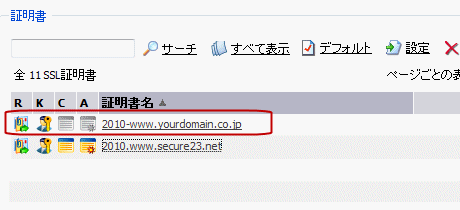
-
生成した秘密鍵とCSRがテキストファイルとして表示されます。
CSRを「-----BEGIN CERTIFICATE REQUEST-----」から
「-----END CERTIFICATE REQUEST-----」までをコピーして、
SSL証明書のお申込み時に貼り付けます。
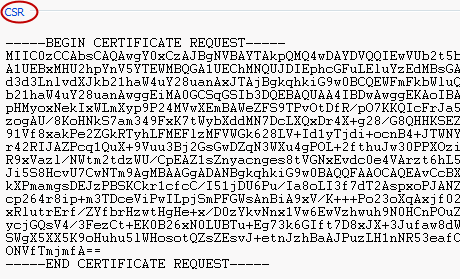
※ このCSRはサンプルです。申請には利用できません。
【ご注意】
この文書に記載されている情報は予告なしに変更されることがあります。 この文書に記載されている情報に従ってユーザが操作を行い、いかなる損害を被ろうとも、当社は一切の責任を負いません。 また、ユーザは自己の責任において使用する事に同意したものとみなされます。